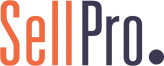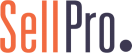En este artículo explicamos como escribir un blog utilizando el editor Gutemberg.
El pasado 6 de diciembre de 2018 salió la nueva versión de WordPress 5.0 junto con su nuevo editor de bloques llamado Gutenberg. Me parece un buen avance que mejora y facilita el trabajo a la hora de escribir un blog.
Aunque todo el mundo te aconseja tener un blog. La pregunta es: ¿cómo escribir un blog y conseguir posicionarlo en los buscadores? Con este blog te vamos a intentar enseñar de un forma sencilla y didáctica como escribir tu blog en WordPress utilizando el nuevo editor Gutenberg. Verás que es un editor muy sencillo y fácil de manejar.
Contenidos
- 1 1. Añadir entrada de tu blog
- 2 2. Escribe el Título del articulo de tu blog
- 3 3. Personaliza la Url del articulo de tu blog
- 4 4. Empieza a Escribir tu blog
- 5 5. Objetos – añade objetos cuando escribas un blog.
- 6 6. Asigna Categorías, subcategorias y Etiquetas de un blog
- 7 7. Elige una Imagen destacada
- 8 8. escribe un Extracto de tu blog
- 9 9. Publica tu entrada
- 10 10. Gestiona los Comentarios de tu blog
- 11 11. Activa los Pluggings imprescindibles para escribir un blog
- 12 12. Conclusiones
1. Añadir entrada de tu blog
Cuando entres en el Back Office de WordPress, pincha en Entradas – luego pincha en Añadir nueva.
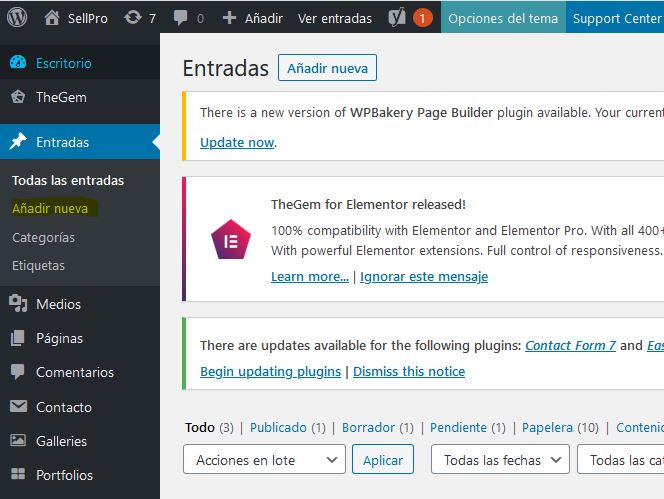
Otra forma de añadir una entrada es colocándote encima en la barra superior “+ Añadir” saldrá undespleglable y pincha en Entrada.
1.1. Diferencias entre Entradas y Páginas.
Las entradas son las artículos del blog. Se pueden organizar de forma cronológica, por categorías y se le pueden poner etiquetas.
Las páginas son contenidos estáticos que normalmente se utilizan para información genérica. Por ejemplo el Aviso Legal, la página de Contacto, la Política de Privacidad, etc…
2. Escribe el Título del articulo de tu blog
Una vez que entres en Entrada Añadir, lo primero que tienes que hacer es escribir un Título.
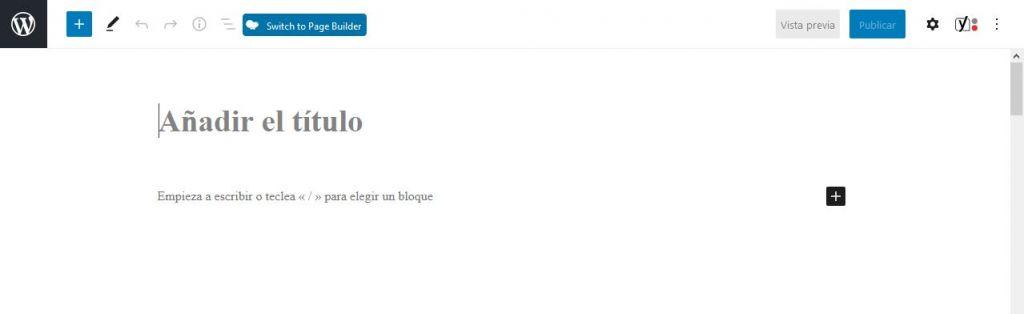
El título es una parte super importante de tu blog, es lo primero que ven tus lectores potenciales. En función del título el lector decidirá si quiere o no quiere entrar en tu artículo para leerlo. Tiene que ir relacionado con tu artículo, llamar la atención del lector potencial, dejalé claro que es lo que va a conseguir leyendo tu artículo e intenta captar su interés.
3. Personaliza la Url del articulo de tu blog
WordPress te genera una URL por defecto utilizando el título de tu artículo, en la mayoría de los casos es demasiado larga, por lo que puedes reducirla o ponerle otra. Para mi, lo más importante es que utilices una lo mas corta posible que explique el contenido de tu blog y que utilice las palabras clave que vas a utilizar en tu artículo.
Por ejemplo, si escribes un blog con una receta. “Como hacer Espaguetis Boloñesa, la receta definitiva”. la URL la puedes reducir o cambiar a “receta-espaguetis-boloñesa”, mientras que la te pondría por defecto Wordspress sería “Como-hacer-Espaguetis-Boloñesa-la-receta-definitiva”
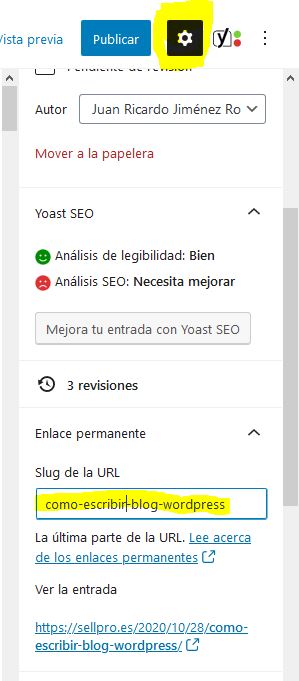
4. Empieza a Escribir tu blog
Ha llegado el momento de empezar a escribir. Muchos clientes me preguntan ¿sobre que escribo?, y mi respuesta siempre es la misma. Utiliza las dudas o consultas recurrentes que te hacen tus clientes.
Hace poco hemos empezado a trabajar con una buena amiga que tiene una Clinica Dental y va a empezar a escribir su Blog. Además, es mi dentista y cuando voy ha hacerme cualquier tratamiento me da unas instrucciones sobre lo que tengo que hacer o no los días siguientes o previos al tratamiento. Le comenté que una buena práctica sería escribir un blog sobre todas las consultas que les hacen sus pacientes, de está forma mata dos pájaros de un tiro, ya que puede escribir un blog con información relevante y cuando un paciente se hace un tratamiento o pregunta por él, le puede mandar el enlace que para que tenga toda la información completa.
Además, un blog tiene la ventaja de que es un artículo vivo, por lo que si algo no le queda claro a tus clientes, lo puedes ampliar, mejorar o actualizar en cualquier momento.
4.1. Título y parrafos
Para posicionar tu blog tienes que organizarlo de forma que los buscadores detecten el contenido. Para esto es importante que organices el contenido utilizando encabezados y párrafos.
- Encabezados: son la etiquetas que llevan los encabezamientos en los bloques de contenido, son del tipo “h” (que viene de “Heading). Tenemos las etiquetas H1, que se utiliza para el título y luego las H2, H3, H4, H5 y H6. Estás las puedes utilizas para ordenar el texto. Los H2 son los apartados del blog. Los H3 serían los subapartados de los H2. Y así sucesibamente.
- Párrafo: Es el contenido que le das a los apartados.
Si escribres un blog sobre alimentos la organización podría ser algo como:
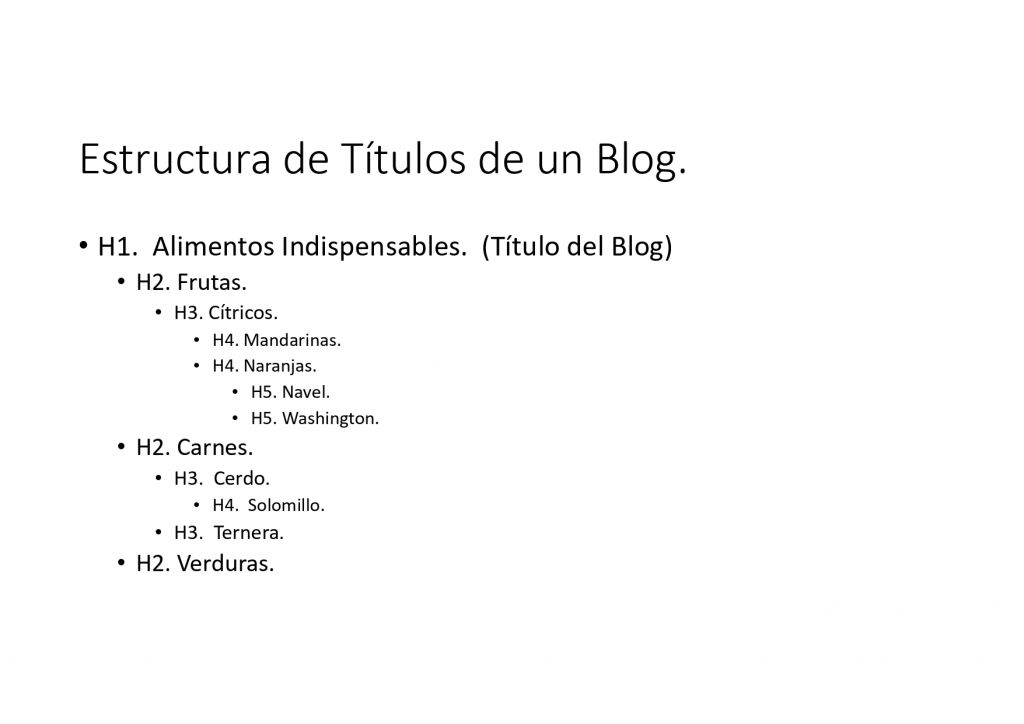
Los Headlines tienen todos un número para indicarle a los buscadores la estructura del artículo, mostrándole la importancia de cada título. Obviamente los H2 son mas importante que los H3 y los H3 mas importantes que los H4.
Cuando escribes tu blog en WordPress, el editor Gutemberg te facilita la revisión de los encabezados simplemente pulsando en el icono superior i
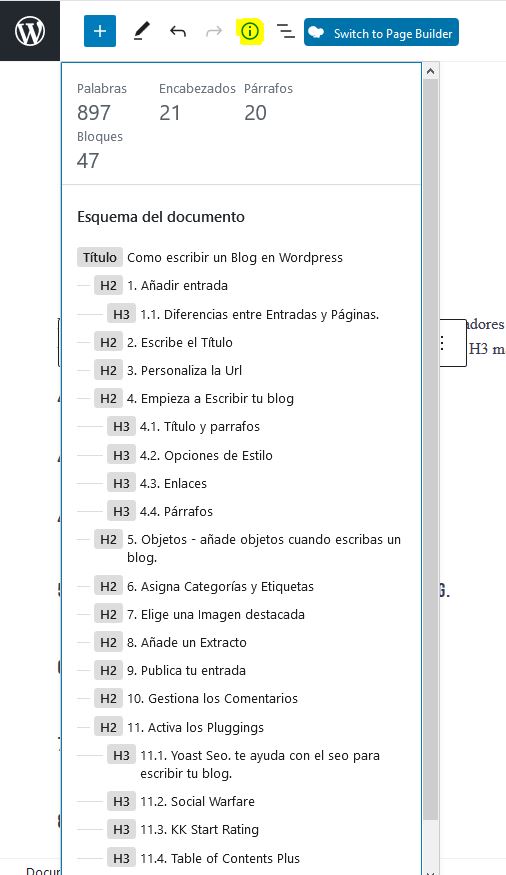
4.2. Opciones de Estilo
Intenta siempre facilitarle la lectura a tus clientes o usuarios utilizando los recursos que tienes en el editor del blog. Cuando escribes un blog intenta siempre utilizar negritas resaltar palabras importantes que pueden servir como referencia a los usuarios o clientes. Usa también cursivas para resaltar palabras menos importantes pero que no quieres llamen tanto la atención. Yo suelo usar poco el subrayado para evitar que se confundan con los enlaces.
4.3. Enlaces
Un enlace suele ser un texto que al hacer click sobre él abre otra página. Si la página es de otro sitio web se denominan enlaces externos y si la página es del mismo sitio web desde el que tu escribes se denominan enlaces internos.
Es importante que cuando escribas un blog utilices los dos tipos de enlaces. Yo los suelo utilizar para ampliar información o para recomendar información complementaria. Por ejemplo, en este blog os podrían buscar un enlace a un blog que explique exclusivamente el uso de los enlaces.
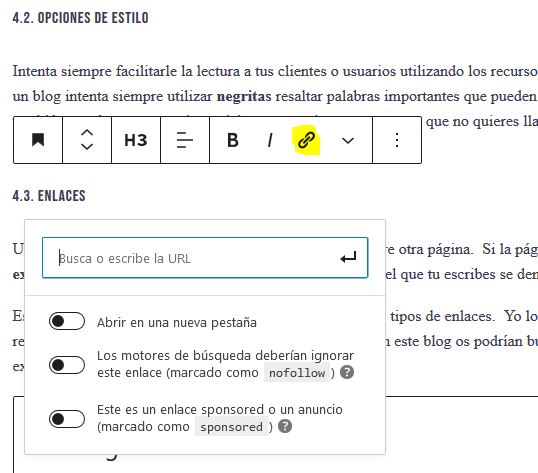
Para crearlos selecciona con el ratón el texto que quires utilizar como enlace y pincha en el icono de enlace que está en amarillo en la foto superior. Copia la URL de la web, producto o artículo que quieras enlazar y pincha en la techa intro al final del cuadro donde has pegado la URL.
Una recomendación importante. Cuando el enlace sea externo no pinches la opción de “Abrir en nueva pestaña”, ya que el lector se saldrá de tu sitio web. Habilita solo esta opción cuando los enlaces sean internos.
4.4. Párrafos
Escribir un párrafo en tu blog no es complicado, pero tienes que tener en cuenta una serie de recomendaciones para que los buscadores entiendan tu texto y te posicionen.
- Escribe párrafos cortos, la mayor parte debe contener menos de 150 palábras.
- Utiliza frases cortas, si alguna tienes que ser mas larga intenta cortarla en 2.
- No utilices la voz pasiva.
- No hace falta que pierdas tiempo alineando los texto. Por muy bonito que lo pongas en el ordenador, luego cambiará cuando el lector utilice otro dispositivo.
5. Objetos – añade objetos cuando escribas un blog.
Cuando hayas terminado de escribir tu blog, ahora es el momento de ponerlo bonito. Inserta imágenes, videos, GIFs que ilustren el contenido y hagan mas agrable la lactura a tus clientes o usuarios.
Insertar una imagen es muy sencillo, pincha en la parte superior izquierda de la pantalla en el simbolo “+” y selecciona “Medios” selecciona el objeto que quieras añadir.
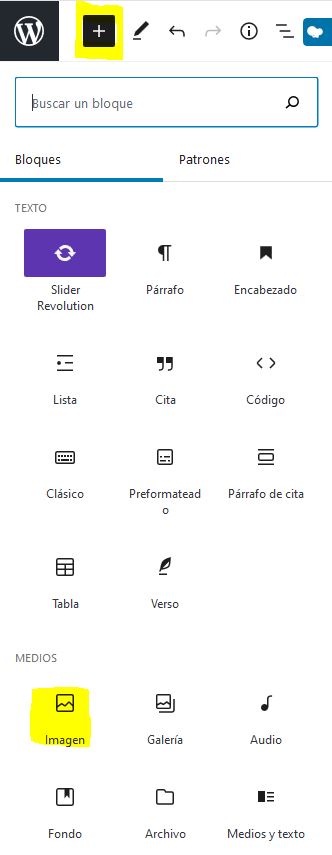
Tambien tienes otra opción para añadir objetos. Pinchando en “+” en la parte derecha del bloque de contenidos.
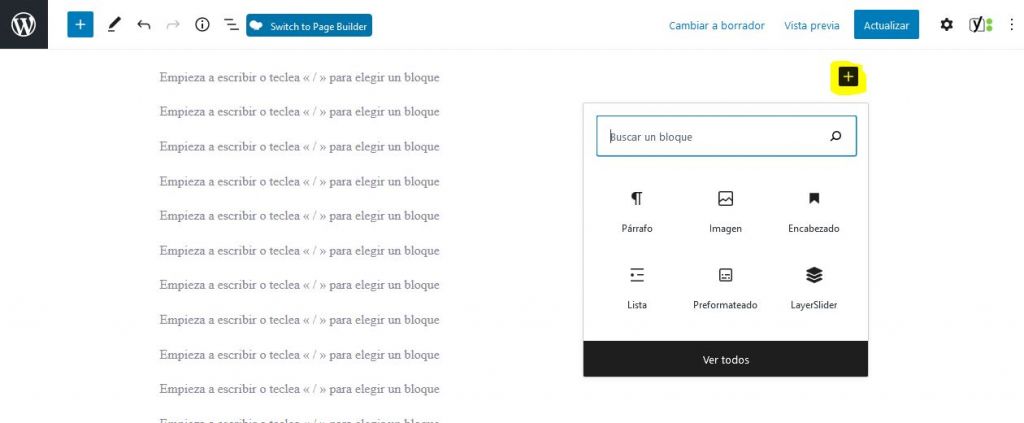
5.1. Características de las imágenes
- Imágenes originales. Intenta que las imágenes sean originales. No no cojas imágenes de otro sitio. Como has visto en este blog, yo utilizo mucho una herramienta de recorte de windows que hace una captura de pantalla en formato foto.
- Procura que las fotos sean pequeñas y no pesen mucho. Lo ideal es que no sobrepasen los 200 Kbs. Si puede ser menos de 100 Kbs mejor.
- Si utizas videos, no los subas a tu blog. Súbelos a Youtube o Vimeo e incrústalo en tu blog.
- Lo mismo puedes hacer, si quieres utilizar GIFs, incrustalos desde una plataforma como GIPHY.
Para reducir las imágenes puedes utilizar una página web gratuita TINYPNG. Es muy fácil de usar, arrastra las fotos a la web y automáticamente te la comprime. Luego pulsa en “Download all” y te la descargas comprimida.
6. Asigna Categorías, subcategorias y Etiquetas de un blog
Las categorías, subcategorías y etiquetas sirven para organizar los artículos dentro tu blog.
6.1. CATEGORIAS DE UN BLOG
Para hacer un simil, es como en una tienda online. Si tienes un ecommerce de productos para el cabello, pues crearías una seríe de categorias para organizarlos, por ejemplo “champú”, “acondicionadores” y “macarillas”. En cada una de esas categorías pondrías los productos relacionados.
En el caso del Blog es lo mismo. Tienes que organizar tu blog creando las categorías que asignarás a tu artículo. Al igual que en un ecommerce, un artículo puede estar en 2 categorías. Siguiendo con el ejemplo de una web de productos para el cabello, si tuvieras una categoría de “tratamientos del cabello”. Un artículo sobre un nuevo champú que trata el cabellos dañado podría estar en la categoría de “Champu” y en la de “tratamientos del cabello”.
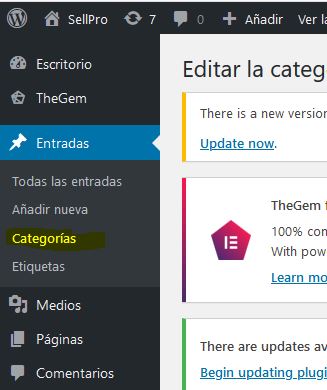
6.2. subcategorias de un blog
Cuando tu blog va creciendo, quizas tengas que crear subcategorías dentro de tu categorías. Si eres experto en ecommerce y estás escribiendo sobre Amazon, puedes abrir una categoría que se llame Amazon, posteriormente si tienes 20 artículos escritos sobre Amazon, puedes crear alguna subcategorías para facilitar la busqueda de artículos a tus lectores. Por ejemplo, Pulicidad, Contabilidad, Ventas, etc…
Para crear una subcategoría, entra en crear una categoría nueva y cuando la crees selecciona
6.3. ETIQUETAS DE UN BLOG.
Es una segunda forma de organizar tus artículos, aunque algo diferente. Cada artículo puede tener diferentes etiquetas. Las etiquetas pueden estar formadas por una palabra o un conjunto de palabras. Además, puedes tener una misma etiqueta en varios artículos de diferentes categorías.
Siguiendo el ejemplo anterior podrías ponerle además de las 2 categorías una etiqueta de “cabellos dañados”. Pero si escribes un blog sobre un acondicionador para cabellos dañados, podrías poner la misma etiqueta “cabellos dañados”, aunque el artículo esté en otras categorías, en este caso “acondicionador” y “tratamiento del cabello.
7. Elige una Imagen destacada
La imagen destacada es la imagen principal de tu artículo. Es la que se va ver cuando entras en la página de inicio de tu blog. Por eso es importe que establezcas cuidadosamente la imagen pricipal.
Cuando comparte tu blog en redes sociales o por Whatsapp es la primera imagen que ven tus lectores antes de decidirsi quieren o no entrar en el artículo.
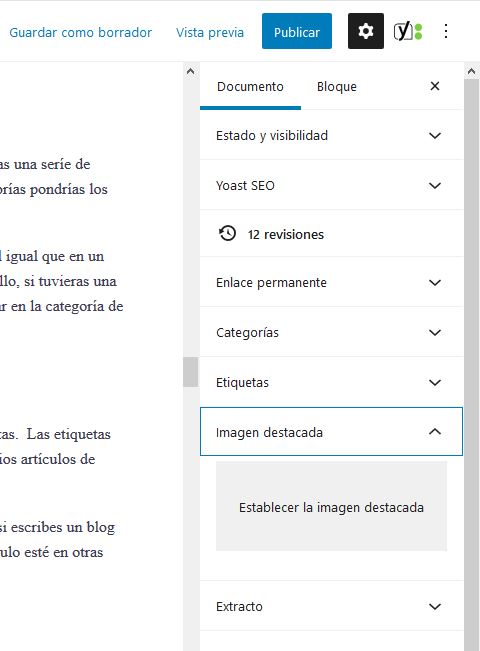
Para crearlo pincha en el icono de la rueda que tienes en la parte superior derecha de la pantalla, luego selecciona “documentos” y baja hasta “imagen destacada”. Aqui puedes cargar tu imagen.
8. escribe un Extracto de tu blog
Un extracto es un resumen que le haces a tus lectores de que contenido es el que se van a encontrar en el blog.
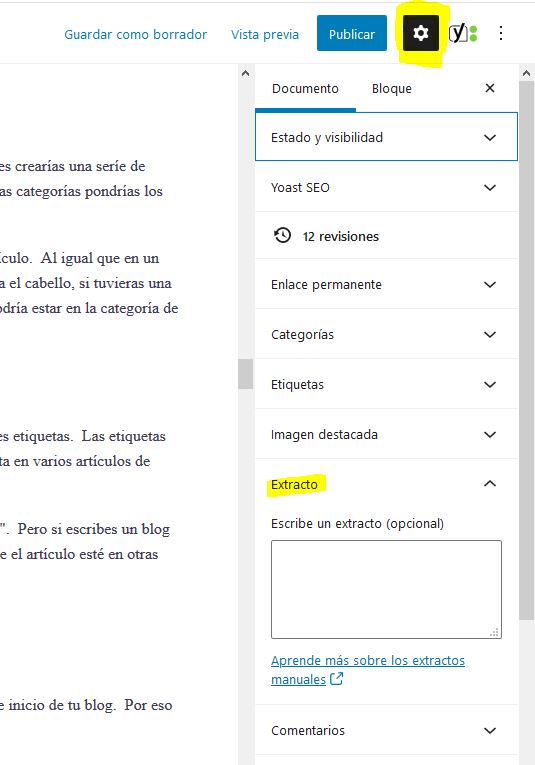
Para crearlo pincha en el icono de la rueda que tienes marcado en la foto superior, luego selecciona “documentos” y baja hasta “extracto”. Aqui puedes escribir tu resumen.
9. Publica tu entrada
Cuando estás escribiendo un blog tienes la opción de guardar el borrador o vista previa. Cuando terminas de escribir el blog tienes la opción de publicar tu artículo.
9.1. Guardar el borrador
Se utiliza cuando estás escribiendo un blog y no has terminado. Con está opción lo guardas pero solo tu puedes verlo, es decir, no está publicado.
9.2. Vista previa
Cundo pulsas esta opción se abre un desplaglable con las opción de Escritorio, Tableta y Móvil. Yo suelo verlo en la vista del móvil porque el 85% de mis usuarios utilizan el móvil para acceder a nuestro blog.
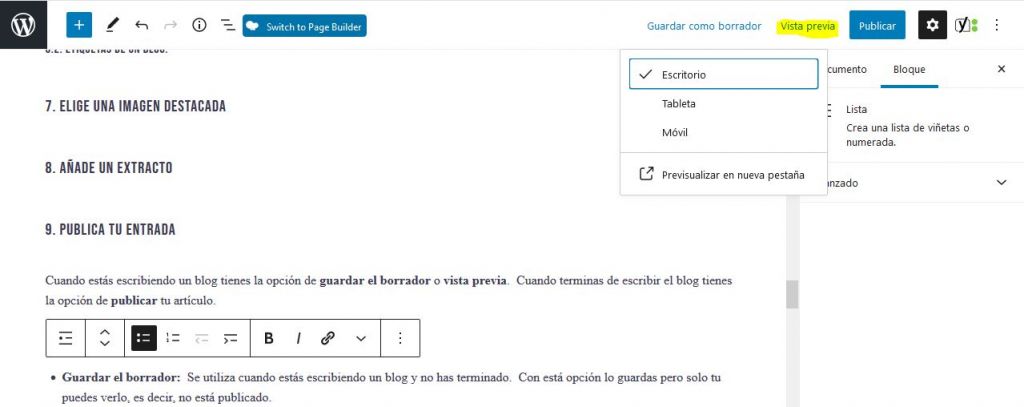
9.3. Publicar
Cuando terminas de escribir tu blog y estás listo para publicarlo, tienes dos opciones.
Os explico un poco mi forma de hacerlo. Nosotros establecemos una fecha de publicación, por ejemplo primer viernes de cada mes a las 14:00 horas. Cuando tenemos algo relevante que escribir en el blog, lo hacemos y programamos la publicación para el siguiente viernes primero de mes a las 14:00, exceptuando que sea algo urgente de publicar. Por ejemplo, si escribes sobre el Covid, un artículo sobre un nuevo estudio publicado recientemente.
9.3.1. PUBLICAR INMEDIATAMENTE
Pinchando en esta opción el artículo se publica en ese mismo momento.
9.3.2. PROGRAMAR LA PUBLICACION
Con esta opción puedes programar la fechay hora de publicación.
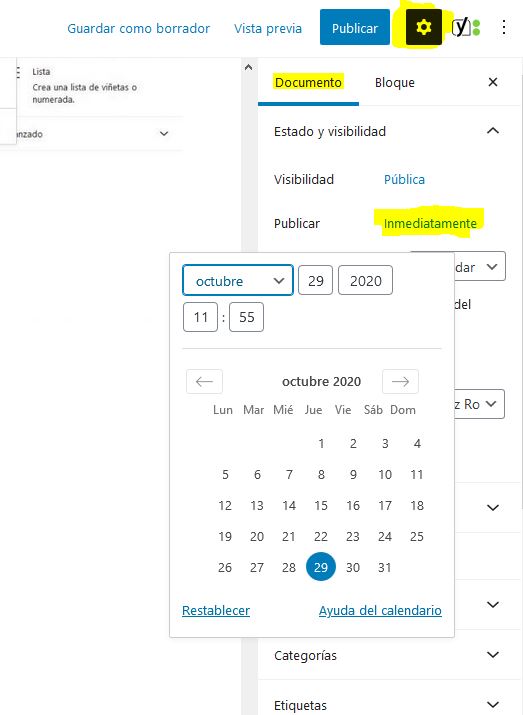
Como ves en la foto superior, puede seleccionar la fecha y hora de la publicación simplemente pinchando en “inmediatamente” se te abrirá la opción en la que puedes elegir el mes, día, año y hora de publicación.
10. Gestiona los Comentarios de tu blog
Los comentarios es una opción que puedes activar o desactivas según creas que es importante o no para tu blog. En mi caso, yo he decidido activarlo ya que me interesa el feedback de los usuarios que en muchos casos me ayudan a mejorar la calidad del artículo.
Si varios usuarios me dicen que nos le ha quedado claro alguna parte de un artículo, siempre tengo la opción de darle una vuelta mas para explicarlo de una forma mas didáctica o sencilla.
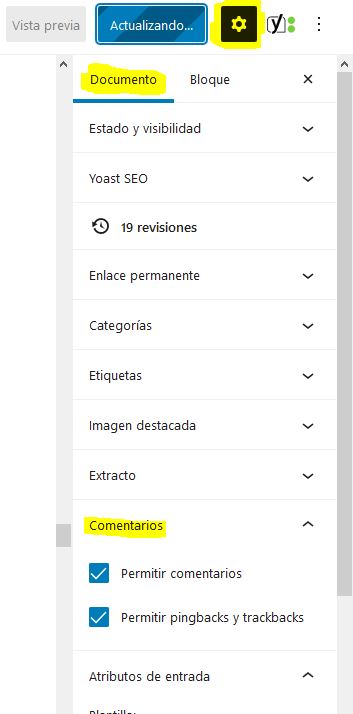
11. Activa los Pluggings imprescindibles para escribir un blog
11.1. Yoast Seo. te ayuda con el seo para escribir tu blog.
Es un Plugin de WordPress fundamental para ayudarte a posicionar tu blog en los motores de búsqueda. Te dejo un enlace por si quieres ampliar imformación. Yoast SEO
Tiene una opción de uso gratuito que es muy buena, pero cuando tu blog empiece a generarte ingresos o empieces a tener ciereta relevancia puedes optar por la opción de pago. El precio actual de la opción de pago es de 89 € al año.
Cuando lo tienes instalado, aparece en la parte superior derecha de la pantalla una Y con un semaforo al lado con solo 2 luces. Las luces pueden estar en rojo, naranja o verde. Lo ideal es que esten en verde, pero tienes que conseguir al menos que esten en naranja.
Si no esta en verde, al final del artículo encontrarás el analisis SEO con las propuestas de mejora que tienes que hacer.

11.2. Social Warfare
Este plugin sirve para mover tu blog por las redes sociales. Es muy interente ya que tiene una opción en la que ves las veces que se ha compartido.
11.3. KK Start Rating
Es un plugin que permite a los lectores valorar el artículo, lo ms interesante de este plugin es que se sincroniza con las valoraciones de Google por lo las valoraciones que te hagan en tu artículo se verán cuando aparezcas en las busquedas de Google.
11.4. Table of Contents Plus
Es un plugin que genera un índice en un artículo. Es muy interesante si el artículo es largo y el lector no quiere leerlo completo.
12. Conclusiones
Te propongo una lista de puntos que debes revisar cuando termines de escribir tu blog.
- Mejora la URL
- Organiza bien tu documento. Recuerda H1, H2, H3, H4, H5, H6 y párrafos.
- Escribe al menos 1.500 palábras. Nunca copies.
- Inserta Fotos, videos o cualquier contenido multimedia original.
- Revisa el SEO antes de publicarlo.
Te dejo un enlace sobre La importancia del Blog en la Estrategia Online